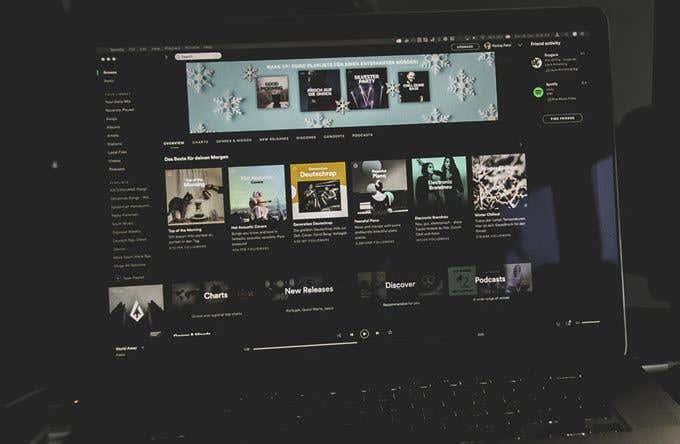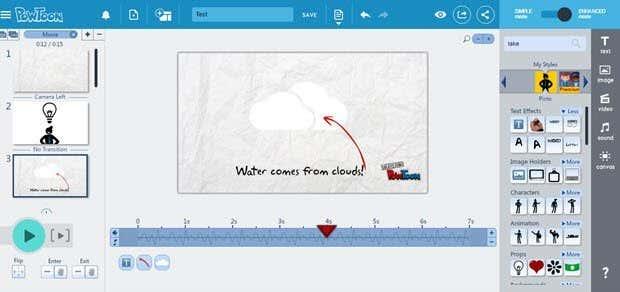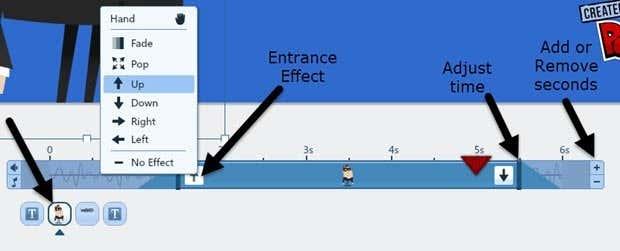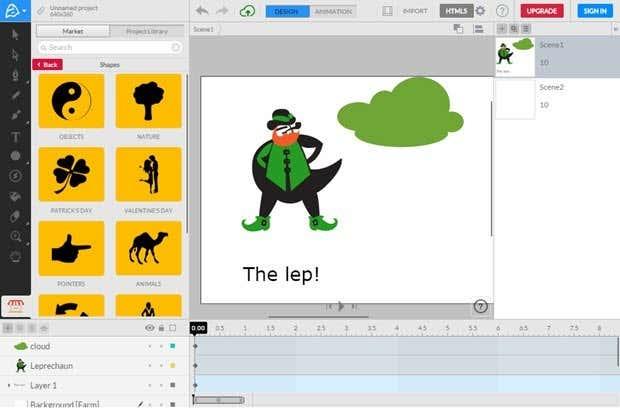Kas otsite kiiret viisi veebis animafilmi tegemiseks? Kui soovite luua mõnda neist toredatest koomiksilaadsetest esitlustest, kus kõik on animeeritud, tekst lendab üle ekraani jne, siis on teil paar lahedat veebitööriista, millega saab töö tehtud.
Selles artiklis räägin kahest võrgutööriistast, mida olen kasutanud, PowTooni ja Animatroni, mis võimaldavad teil hõlpsasti animeeritud esitlusi ja filme luua. Mõlemal teenusel on tasuta versioonid teatud piirangutega, nagu näiteks esitluse jagamine ainult võrgus ja vesimärgi ja outro eemaldamine lõplikust esitlusest. Kui kavatsete neid tööriistu professionaalselt kasutada, võite uurida ka tasulisi valikuid, mis eemaldavad need piirangud ja annavad teile rohkem funktsioone.
Seal on palju tasuta tarkvara animatsiooni tööriistu , kuid nende täiustatud tööriistade ja funktsioonikomplektide tõttu on neil tavaliselt üsna kõrge õppimiskõver. Saate õppida neid kahte võrgutööriista kasutama vaid mõne tunniga.
PowToon
PowToon võimaldab teil luua kuni 5-minutilise tasuta filmi, mille saate veebis avaldada nende veebisaidil või YouTube'is. Tööriista kasutamise alustamiseks peate registreeruma PowTooniga, kuid see on tasuta. Pärast sisselogimist klõpsake ülaosas nuppu Loo ja valige Start from Scratch või Customize a Ready Made PowToon .
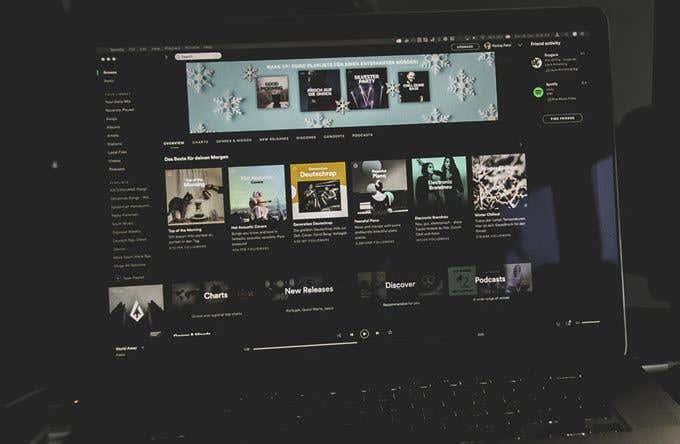
Kohandamise valik on hea, sest see annab teile terve hulga valmis teemasid ja malle, millega saate filmi alustada. Soovitasin kasutada ka valmis malli, kuna need sisaldavad mitut slaidi, objekti, üleminekut jne, nii et näete täpselt, kuidas üksusi lõuendil lisatakse, juhitakse ja manipuleeritakse.
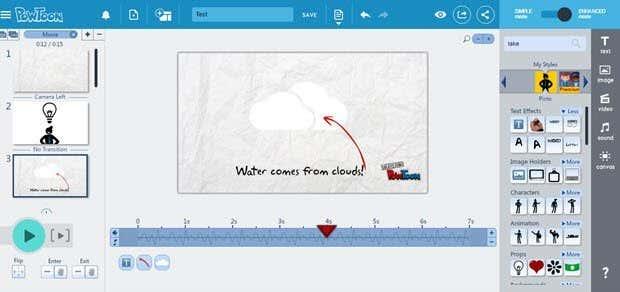
Kui põhiliides laaditakse, kuvatakse teile lühike õpetus, kuidas ringi liikuda. Õnneks on see üsna sarnane selliste tööriistadega nagu PowerPoint, nii et õppimiskõver on madal. Vasakul on slaidid, paremal on objektide teek, mida saate oma slaididele lisada, all on ajaskaala ja ülaosas saate juhtida projekti sätteid.
Alustuseks saate objekte lisada parempoolselt paneelilt. Nende hulka kuuluvad tekstiefektid, pildihoidjad, tegelased, animatsioonid, rekvisiidid, taustad, kujundid, markerid, toimingunupud ja üleminekud. Üleminekuid saab lisada ainult siis, kui teil on rohkem kui üks slaid. Kõige muu jaoks klõpsake lihtsalt sellel ja objekt ilmub lõuendile.
Seejärel näete seda ka ajaskaala allosas. Saate reguleerida iga objekti sisenemise ja väljumise efekti ning aega, mille jooksul see lõuendile jääb, klõpsates ajateljel objektil.
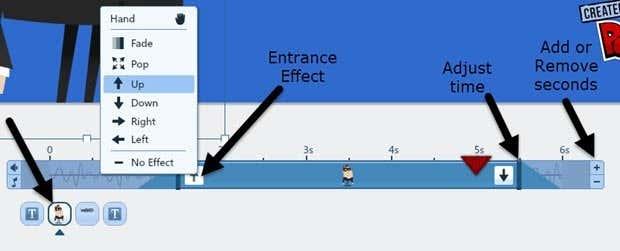
PowTooni on üsna lihtne kasutada, kuid see võib luua keerulisi animatsioone. Enamasti võtab ajaskaalaga harjumine ja objektide õige ajastamine lihtsalt aega. Nende veebisaidil on ka mitmeid õpetusi , mis aitavad teil funktsioone kiiremini õppida.
Lisaks teegis olevatele varadele saate üles laadida ka oma pilte, helisid ja videoid. Samuti märkate, et paljude nende asjade kohta on kirjas Premium , mis tähendab, et saate seda kasutada ainult siis, kui lähete üle nende tasulistele pakettidele.
Üldiselt töötab see väga hästi, seda on lihtne kasutada ja see ei maksa midagi lühikeste videote loomiseks, mida võiksite sõprade või perega jagada.
Animatron
Animatron sarnaneb PowTooniga, kuid sellel on mõned täiustatud funktsioonid. Animatronil on ka tasuta versioon ja paar tasulist plaani. Animatroni liides sarnaneb rohkem Photoshopi kui PowerPointi liidesega. Kui soovite lõuendil olevate objektide üle suuremat kontrolli, on Animatron parem valik.
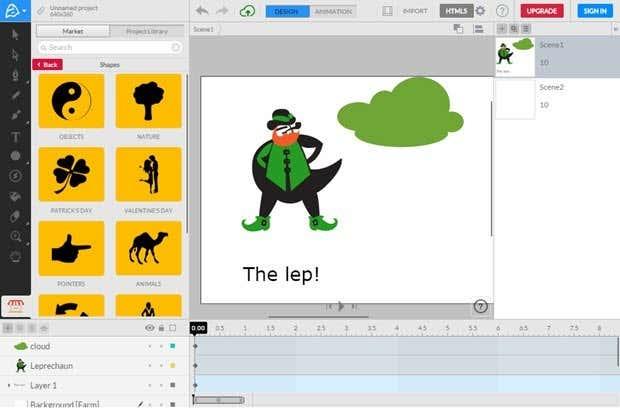
Üks peamine põhjus, miks Animatroni kasutada, on see, et kogu animatsioon tehakse HTML5 abil. See tähendab, et keegi, kes teie filmi vaatab, ei pea oma süsteemi installima Flashi, mis PowTooni puhul ei kehti.
Veel üks lahe asi Animatroni juures on see, et kõik on vektorobjekt ja seetõttu saab selle suurust muuta ja animeerida ilma teraliseks muutumata. Saate isegi vaba käega joonistada ja see võimaldab teil objekti koheselt vektorgraafikana animeerida.
Nagu ülalt näha, asuvad tööriistad kõik vasakul pool ja allosas on ajaskaala, kuid iga objekt on oma kihis. Kihtide abil saate teha palju täpsemaid animatsioone kui PowToonis. Veel üks täiustatud funktsioon on võimalus lisada võtmekaadreid, et muuta objekti teed ja suurust.
Animatronil on ka hea vektorpiltide, taustade ja objektide raamatukogu, mida saate oma lõuendile lisada. Paljud nõuavad tasulist paketti, kuid on ka korralik arv tasuta tooteid. Kõigi tasuta varade kasutamiseks peate registreeruma ka Animatronis. Neil on ka õpetuse osa , kus on palju videoid.
Üldiselt on need kaks veebitööriista parim viis animeeritud filmide või esitluste kiireks loomiseks ilma palju aega kulutamata. Nautige!